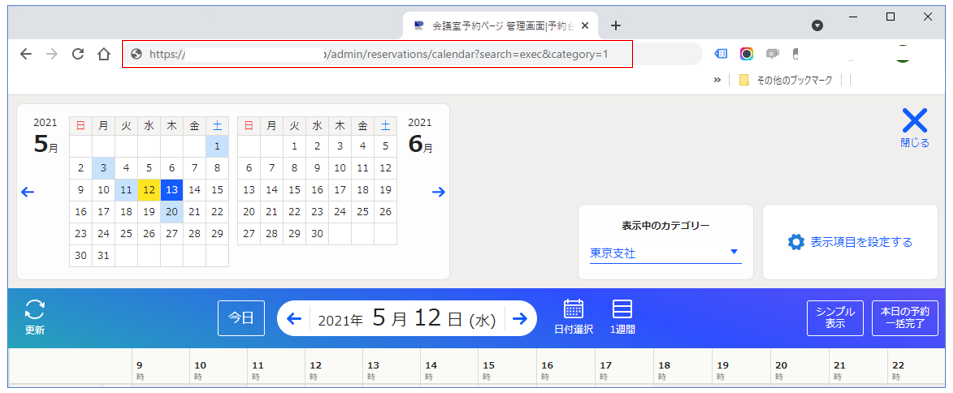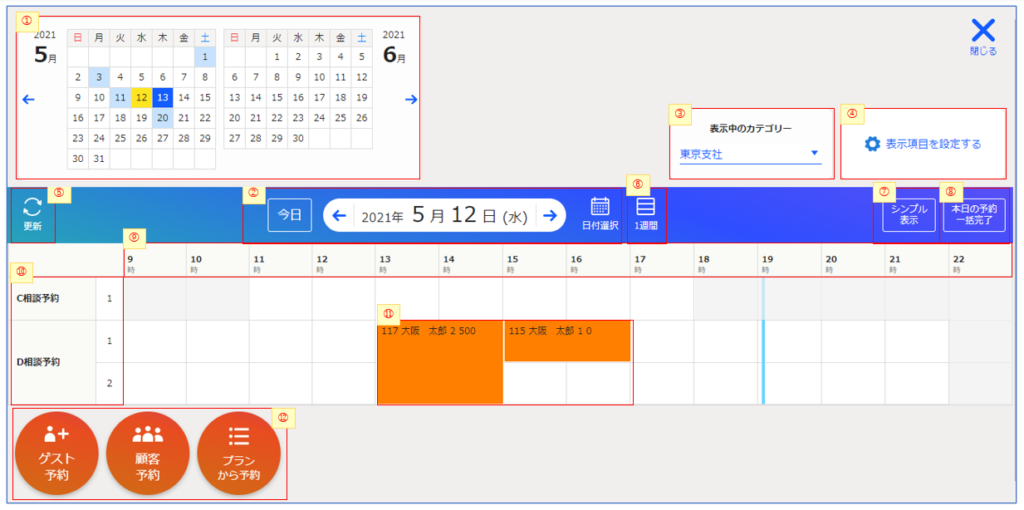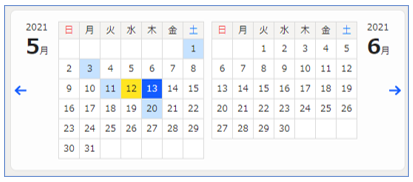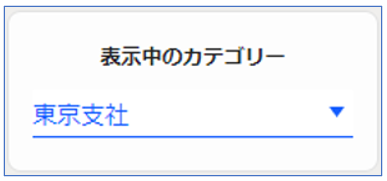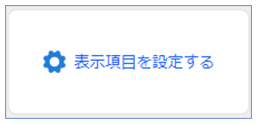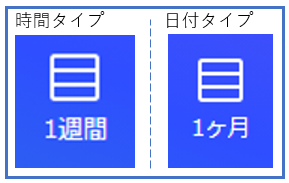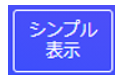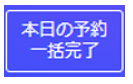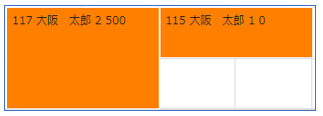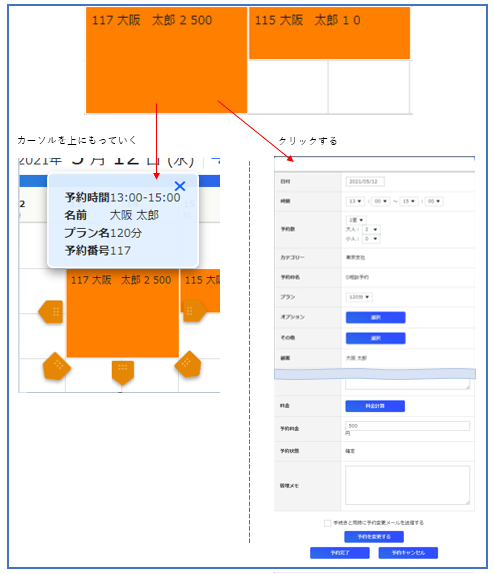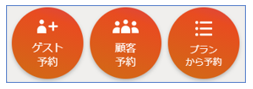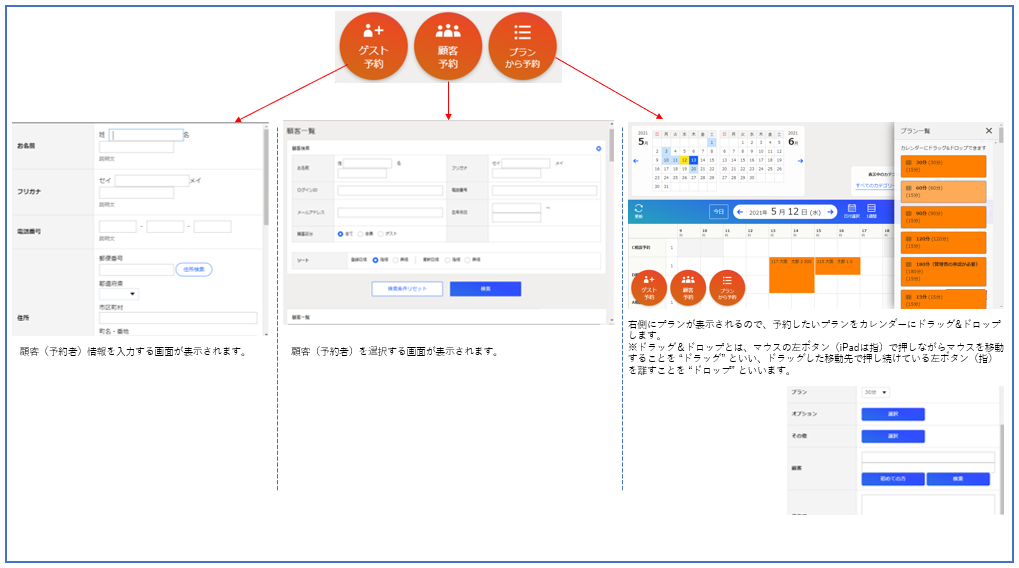予約台帳(時間タイプ、日付タイプのみ)
予約台帳では、予約の確認/登録/編集/キャンセルやブロック設定ができます。
予約台帳は、時間タイプと日付タイプのみです。
予約の確認/編集/キャンセルは、予約一覧からもできます。
※時間割タイプは、スケジュール一覧からも予約の確認ができます。
※時間割タイプとイベントタイプは、顧客一覧やゲストの予約からできます。
10分間操作がなければ、自動更新されます。
※マウス移動など、何かしら操作があると更新されません。
最新の予約状況は「更新」ボタンを押して画面更新で確認ください。
予約枠や在庫数が多いと、表示に時間がかかったりエラーになります。
カテゴリーや予約枠が多く表示されない場合は、カテゴリー指定をお試しください。
https://*****.rsvsys.jp/admin/reservations/calendar?search=exec&category=〇
https://*****.rsvsys.jp/admin/reservations/calendar:管理画面のURL(*****は、申込時に決めます)
?search=exec&category=〇:カテゴリー指定のパラメータ、〇はカテゴリーIDを指定
URLバーに直書きします。
予約台帳 予約の確認/登録/編集/キャンセル
①
カレンダーから日を選択したり、予約が入っている日を確認できたりします。
濃い青:現在日
黄色:カレンダー表示日(②で選択されている日)
水色:予約が入っている日
左右の矢印で、月移動できます。
日の選択は、②からでもできます。
②
カレンダー表示日です。
「今日」をクリックすると現在日になります。
左右の矢印は、時間タイプは前日翌日の、日付タイプは1週間前後の日程が表示されます。
また、「日付選択」からも日付指定ができます。
③
カテゴリーを絞って、カレンダー表示できます。
④
カレンダー上(⑪)に表示する項目を設定できます。
クリックして表示された画面でチェックした項目が並び替え順に表示されます。
並び替えは、ドラッグ&ドロップで行います。
※ドラッグ&ドロップとは、マウスの左ボタン(iPadは指)で押しながらマウスを移動することを “ドラッグ” といい、ドラッグした移動先で押し続けている左ボタン(指)を離すことを “ドロップ” といいます。
⑤
台帳が更新されます。
10分間操作がなければ、自動更新されます。
※マウス移動など、何かしら操作があると更新されません。
⑥
時間タイプは、選択している日から1週間分の予約状況を確認できます。
日付タイプは、選択している日から1ヶ月分の予約状況を確認できます。
簡易的な確認のみとなります。
予約内容の詳細確認や予約登録、変更、キャンセル等はできません。
⑦
カレンダー部分のみのシンプルな表示になります。
予約内容の詳細確認や予約登録、変更、キャンセル等はできます。
⑧
選択している日の予約のステータスを一括で「完了」に変更できます。
完了に変更するときに、「来店後」の自動返信メールを送ることができます。
⑨(時間タイプのみ)
予約受付ルール設定の「標準の営業時間」で設定した時間が表示されます。
⑩
表示可能な予約枠が、設定している在庫数分の行表示されます。
予約枠や在庫数が多いと、表示に時間がかかったりエラーになります。
カテゴリーや予約枠が多く表示されない場合は、カテゴリー指定をお試しください。
https://*****.rsvsys.jp/admin/reservations/calendar?search=exec&category=〇
https://*****.rsvsys.jp/admin/reservations/calendar:管理画面のURL(*****は、申込時に決めてもらいます)
?search=exec&category=〇:カテゴリー指定のパラメータ、〇はカテゴリーIDを指定
URLバーに直書きします。
⑪
表示項目を設定する(④)で選択した内容が表示されます。
カラーは、プランで設定したカラーで表示されます。
カーソルを上に持っていくと簡易的な予約情報が表示され、矢印をドラッグしながら左右に延ばしたり、ドラッグ&ドロップで予約時間の変更ができます。
※マウスの左ボタン(iPadは指)で押しながらマウスを移動することを “ドラッグ” といい、ドラッグした移動先で押し続けている左ボタン(指)を離すことを “ドロップ” といいます。
クリックすることで、より詳細な予約情報を確認でき、予約変更やキャンセルもできます。
※顧客(予約者)情報は変更できません。
会員は顧客一覧から、ゲストは予約一覧から変更ください。
| 日付 | 予約日 |
| 利用日数(日付タイプのみ) |
予約したい日数を選択 予約枠で設定している範囲内で選択可能 |
| 時間 |
予約の開始時間と終了時間 プランで設定している時間に関わらず、空きがあれば変更可能 |
| 予約数 |
予約している数 ※複数名予約を「受け付けない」で設定していると表示されません 予約枠で設定している範囲内で選択可能 |
| カテゴリー | 予約枠に紐づいているカテゴリー |
| 予約枠名 | 予約時に選択している予約枠 |
| プラン | 予約時に選択しているプラン |
| オプション |
オプション予約状況 「選択」をクリックし、変更可能 |
| その他 |
その他(予約時の入力項目作成で作成した項目)で選択した内容 「選択」をクリックし、変更可能 |
| 顧客 | 予約している顧客(予約者)名 ※名前の登録がないときは、会員ならログインIDが表示 |
| 備考欄 |
備考欄に記載されている内容 自動返信メールに挿入可能 |
| 料金 |
料金計算をクリックし、変更後の内容で金額算出可能 算出のみで自動で金額変更されず、変更は下の「予約料金」で可能 ※料金は、「予約枠」と「プラン」と「オプション」で設定でき、合算されます |
| 予約料金 | プランに関係なく、金額設定可能 |
| 予約状態 | 確定、仮申込等、予約ステータス |
| 管理メモ |
管理メモに記載されている内容 自動返信メールに挿入不可 |
| 「手続きと同時に予約変更メールを送信する」チェック | チェックを入れて完了することで、自動返信メールが送られます |
| 「予約を変更する」ボタン | 予約を変更する |
| 「予約キャンセル」ボタン | 予約をキャンセルする |
| 「予約完了」ボタン | 終わった予約を完了させる ※予約日時が過ぎた予約にのみ表示 |
⑫
予約登録ができます。
ゲスト予約:会員登録しないで予約登録ができます。後で、予約一覧から会員に登録できます。
顧客予約:顧客(予約者)を選択後、予約登録ができます。
プランから予約:プラン選択後、予約登録ができます。ゲスト予約でも顧客(予約者)選択しての予約でも可能です。
また、カレンダーの空いているところクリックして予約登録もできます。
| 日付 | 予約日 |
| 利用日数(日付タイプのみ) |
予約したい日数を選択 予約枠で設定している範囲内で選択可能 |
| 時間 |
予約の開始時間と終了時間 プランを選択すると、それに合わせた時間で終了時間が変更されます プランで設定している時間に関わらず、空きがあれば変更可能 |
| 予約数 |
予約したい数 ※複数名予約を「受け付けない」で設定していると表示されません 予約枠で設定している範囲内で選択可能 |
| カテゴリー | 予約枠に紐づいているカテゴリー |
| 予約枠名 | 予約時に選択している予約枠 |
| プラン | 予約時に選択しているプラン |
| オプション |
オプション予約 「選択」をクリックし、登録可能 |
| その他 |
予約時の入力項目作成で作成した項目 「選択」をクリックし、登録可能 |
| 顧客 |
初めて:登録していない顧客(予約者)で登録。予約一覧から後で会員登録できます。 検索:登録している顧客(予約者)で登録 |
| 備考欄 |
備考欄に記載したい内容を記載 自動返信メールに挿入可能 |
| 料金 |
料金計算をクリックし、金額算出 ※料金は、「予約枠」と「プラン」と「オプション」で設定でき、合算されます |
| 受付状態 | 仮予約か確定を選択 |
| 予約状態 | |
| 管理メモ |
管理メモに記載したい内容を記載 自動返信メールに挿入不可 |
| 「手続きと同時に予約変更メールを送信する」チェック | チェックを入れて完了することで、自動返信メールが送られます |
| 「予約を登録する」ボタン | 予約を登録する |
ブロック
個別に予約受付しない時間を設定できます。
登録した内容は、予約一覧に追加されます。
全日や全予約枠で予約不可に設定する場合、予約枠公開設定や特定日設定でも設定できます。
受け付けできない予約枠をクリックし、「この時間帯をブロックする」にチェックを入れて登録します。
| 日付 | 予約日 |
| 利用日数 |
ブロックしたい日数を選択 予約枠で設定している範囲内で選択可能 |
| 時間 |
ブロックしたい開始時間と終了時間 「この時間帯をブロックする」にチェックを入れる |
| 予約数 |
ブロックしたい数 ※複数名予約を「受け付けない」で設定していると表示されません 予約枠で設定している範囲内で選択可能 |
| カテゴリー | 予約枠に紐づいているカテゴリー |
| 予約枠名 | 予約時に選択している予約枠 |
| 管理メモ |
管理メモに記載したい内容を記載 自動返信メールに挿入不可 |
| 「手続きと同時に予約変更メールを送信する」チェック | チェックを入れて完了することで、自動返信メールが送られます |
| 「予約を登録する」ボタン | ブロックを登録する |
 マニュアル
マニュアル